基礎知識:
1.電子計算機的發展歷程
①1946年2月由賓夕法尼亞大學研制成功的ENIAC是世界上第一臺電子數字計算機。“誕生了一個電子的大腦” 。致命缺陷:沒有存儲程序。
②電子技術的發展促進了電子計算機的更新換代:電子管、晶體管、集成電路、大規模及超大規模集成電路。
電子計算機發展時間:
Ø 第一代 1946-1958 電子管計算機,主要應用科學計算和軍事計算 。
Ø 第二代 1958-1964 晶體管計算機,主要應用于數據處理領域。
Ø 第三代 1964-1971 集成電路計算機,主要應用于可科學計算,數據處理,工業控制等領域。
Ø 第四代 1971年以來 超大規模集成電路,深入到各行各業,家庭和個人開始使用計算機。
2.計算機的類型
①按計算機用途分類:通用計算機和專用計算機
②按計算機規模分類:巨型機、大型機、小型機、微型機、工作站、服務器、嵌入式計算機
③按計算機處理的數據分類:數字計算機、模擬計算機、數字模擬混合計算機
3.計算機的特點及應用領域
①含義:計算機是一種能按照事先存儲的程序,自動、高速地進行大量數值計算和各種信息處理的現代化智能電子設備。
②特點:
A. 運算速度快 (運算速度用MIPS〈百萬條指令每秒〉來衡量,是計算機性能的指標之一)
B. 計算精度高 (應用于數值計算)
C. 具有邏輯判斷能力 (信息檢索、圖形識別)
D. 記憶性強
E. 可靠性高、通用性強 (應用于數據處理、工業控制、輔助設計(CAD)、輔助制造(CAM)辦公自動化)
③應用領域:
1)數值計算 (主要是科學研究等數學計算問題)
2)數據及事務處理 (非科技方面的數據管理和計算處理)
3)自動控制與人工智能 (多用于航空航天領域)
4)計算機輔助設計(CAD)、計算機輔助制造(CAM)、計算機輔助教學(CAI)
5)通信與網絡
4.計算機發展趨勢:
巨型化、微型化、網絡化、智能化
①光計算機 ②生物計算機 ③量子計算機

教案:
一、教學目標:
1、初步學習鼠標的握法及操作方法,知道鼠標的左鍵、右鍵、移動、單擊、雙擊等常規操作方法。
2、學習開機、關機的步驟。
二、教學重點:
鼠標的握法及操作方法,知道鼠標的左鍵、右鍵、移動、單擊、雙擊等常規操作方法。
三、教學過程:
1、談話導入新課。
2、新知園。
***1***學習計算機的開機。
***2***認識計算機的桌面。知道桌面,就是屏幕上顯示的整修區域,計算機程序在桌面上的名稱叫做圖標。從圖標可以運行程序。利用“開始”按鈕,也右以進入程序。運行后的程序,其名稱以按鈕的形式出現在任務欄中。
***3***學習握鼠標的方法:用右手掌心握住鼠標,食指輕輕放在鼠標器的.左鍵上,中指輕輕放在鼠標器的右鍵上,大姆指、無名指和小姆指輕輕握住鼠標的兩側。
***4***學習移動鼠標、雙擊和單擊。雙擊,就是快速按鼠標左鍵兩次。移動鼠標,就是不需要擊鍵,只改變鼠標指針在桌面上的位置。單擊就是按一次鼠標的左鍵。
***5***學生進行移動鼠標、單擊鼠標和雙擊鼠標的練習。
***6***學習關機。
3、大顯身手:
***1***說說開機與關機的操作順序有什么不同。
***2***說說在生活中哪些方面應用了計算機。
4、說說這節課你學到了什么。
5、你知道嗎?
教材第6頁鼠標的由來。
四、課堂小結。
二教學目標:
1、會打開PowerPoint,了解幻燈片的界面。
2、會根據“內容提示向導”制作幻燈片。
3、會播放幻燈片。
教學重點:
會根據“內容提示向導”制作幻燈片。
教學難點
在根據“內容提示向導”制作幻燈片時能設置好相應的設置
課前準備:
制作一組幻燈片范例—海報。
教學過程:
一、引起動機
師演示課前準備好的幻燈片。
想制作圖文并茂的海報嗎?想制作充滿動感的幻燈片嗎?那么,就和我一起走進多姿多彩的Powerpoint世界吧!
二、新課教學
1、進入Powerpoint世界***師演示***
單擊[開始]按鈕,選擇[程序],單擊[MicrosoftPowerpoint]
命令,你會看到Powerpoint啟動對話框。
2、學生啟動Powerpoint
3、用Powerpoint內容提示向導制作一張海報。***師示范***
⑴在Powerpoint啟動對話框中選擇[內容提示向導]然后單擊[確定]按鈕。
⑵出現“內容提示向導”對話框,單擊[下一步]按鈕。
⑶選擇“通告/海報類”的演示文稿,單擊[下一步]按鈕。
⑷在“演示文稿的用途”中選擇[普通演示、非正式會議、講義],然后單擊[下一步]按鈕。
⑸在“是否打印講義?”中選擇“否”,單擊[下一步]按鈕。
⑹在“演示文稿標題”一欄輸入海報標題海報,在“您的姓名”一欄輸入四***4***班,在“附加信息”一欄輸入全體同學,然后單擊[下一步]。
⑺單擊[完成]后,進入Powerpoint的大綱視圖。
⑻師講解視圖工具的使用。
三、學生模仿教師練習。
1、輸入海報的內容***師及時指導***
2、進入幻燈視圖
3、播放幻燈片
選擇[視圖]菜單中的[放映幻燈片],就能看到播放的效果。如果想看下一張,只要單擊一下鼠標左鍵就可以了。
四、展示學生作品
教師總結本課內容







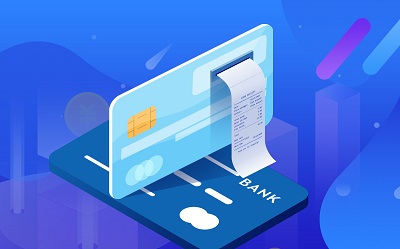

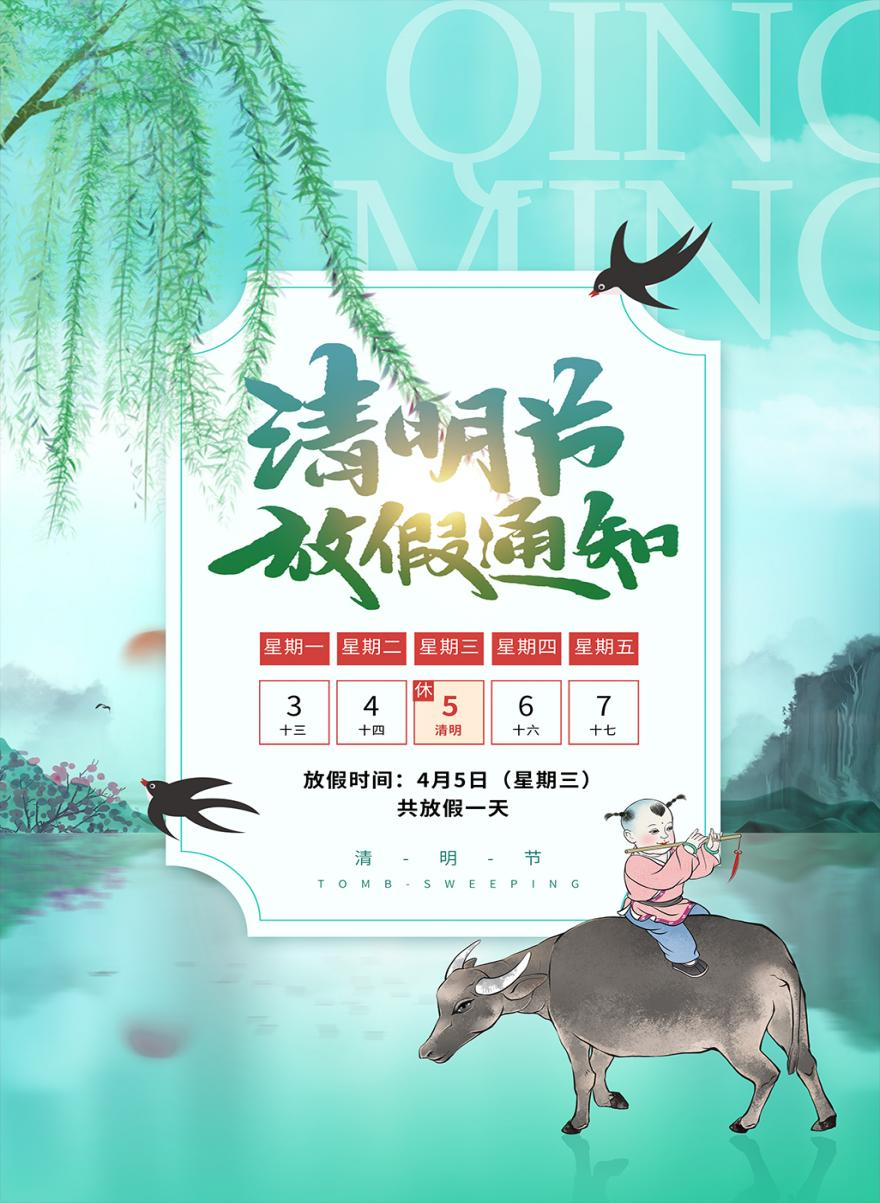








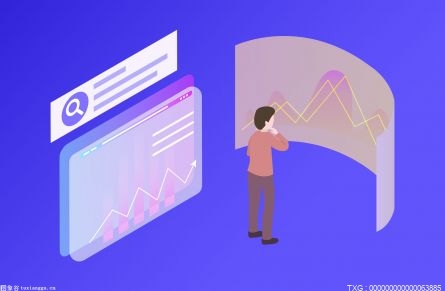

 營業執照公示信息
營業執照公示信息